Auerswald Compact 5020 VoIP 90628 User Manual
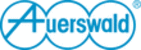
Product codes
90628
Über die Weboberfläche Einstellungen ändern und ansehen
Hinweise zur Bedienung
56
햶
Der Konfigurationsmanager wird geöffnet. Nun können Sie auf
der linken Seite die Ihnen zur Verfügung stehenden Programm-
teile sehen. Durch Klicken auf die Pluszeichen können Sie die
Ordner öffnen und die darunterliegenden Konfigurations- und
Übersichtsseiten ansehen.
der linken Seite die Ihnen zur Verfügung stehenden Programm-
teile sehen. Durch Klicken auf die Pluszeichen können Sie die
Ordner öffnen und die darunterliegenden Konfigurations- und
Übersichtsseiten ansehen.
Hilfe: Über das Fragezeichen-Symbol kann auf jeder Seite die
Online-Hilfe mit Hinweisen zur gerade geöffneten Seite ange-
zeigt werden. Innerhalb der Online-Hilfe können mit „weitere Infos“
zusätzlich allgemeine Bedienhinweise oder Hilfetexte anderer Seiten
über eine alphabetisch geordnete Liste aufgerufen werden.
Online-Hilfe mit Hinweisen zur gerade geöffneten Seite ange-
zeigt werden. Innerhalb der Online-Hilfe können mit „weitere Infos“
zusätzlich allgemeine Bedienhinweise oder Hilfetexte anderer Seiten
über eine alphabetisch geordnete Liste aufgerufen werden.
Abmelden/Beenden: In der linken unteren
Ecke befinden sich die zwei Schaltflächen,
um den Konfigurationsmanager zu verlas-
sen. Per Mausklick auf „Abmelden“ kehren Sie direkt zur Anmelde-
seite zurück. Nach einem Mausklick auf „Beenden“ und „OK“ wird die
aktuelle Konfiguration sowie das Fenster geschlossen.
Ecke befinden sich die zwei Schaltflächen,
um den Konfigurationsmanager zu verlas-
sen. Per Mausklick auf „Abmelden“ kehren Sie direkt zur Anmelde-
seite zurück. Nach einem Mausklick auf „Beenden“ und „OK“ wird die
aktuelle Konfiguration sowie das Fenster geschlossen.
Daten übernehmen: Vor
dem Verlassen einer Seite
ist es – mit einigen Ausnahmen – nötig, Änderungen per Mausklick
auf die Schaltfläche „Ausführen“ in der Aktionszeile zu bestätigen.
Damit startet die Übertragung der angezeigten Daten in die Tk-
Anlage. Die Übertragung der Daten wird durch einen grünen Haken
auf dem Speichersymbol rechts oben auf der Seite dargestellt.
dem Verlassen einer Seite
ist es – mit einigen Ausnahmen – nötig, Änderungen per Mausklick
auf die Schaltfläche „Ausführen“ in der Aktionszeile zu bestätigen.
Damit startet die Übertragung der angezeigten Daten in die Tk-
Anlage. Die Übertragung der Daten wird durch einen grünen Haken
auf dem Speichersymbol rechts oben auf der Seite dargestellt.
Eintrag in ein freies Feld: Ein freies Feld
dient zur Eingabe eines Namens oder einer
Nummer. Klicken Sie mit der linken Maustaste in das betreffende
Feld und geben Sie dann über die Tastatur eine Nummer bzw. einen
Namen ein. Vor dem Verlassen der Seite ist es nötig, Ihre Eingaben
per Mausklick auf die Schaltfläche „Ausführen“ in der Aktionszeile zu
bestätigen. Folgende Zeichen dürfen nicht verwendet werden:
dient zur Eingabe eines Namens oder einer
Nummer. Klicken Sie mit der linken Maustaste in das betreffende
Feld und geben Sie dann über die Tastatur eine Nummer bzw. einen
Namen ein. Vor dem Verlassen der Seite ist es nötig, Ihre Eingaben
per Mausklick auf die Schaltfläche „Ausführen“ in der Aktionszeile zu
bestätigen. Folgende Zeichen dürfen nicht verwendet werden:
„ “ ' # $ & % < > / \
Nummer bzw. Namen ändern: Klicken Sie mit
der linken Maustaste doppelt auf den zu über-
schreibenden Eintrag. Dieser ist daraufhin blau markiert und kann
entweder direkt überschrieben oder mit der Delete/Backspace-Taste
(Entf/Rück) gelöscht werden. Vor dem Verlassen der Seite ist es
nötig, Ihre Änderungen per Mausklick auf die Schaltfläche „Ausfüh-
ren“ in der Aktionszeile zu bestätigen.
der linken Maustaste doppelt auf den zu über-
schreibenden Eintrag. Dieser ist daraufhin blau markiert und kann
entweder direkt überschrieben oder mit der Delete/Backspace-Taste
(Entf/Rück) gelöscht werden. Vor dem Verlassen der Seite ist es
nötig, Ihre Änderungen per Mausklick auf die Schaltfläche „Ausfüh-
ren“ in der Aktionszeile zu bestätigen.
Funktionen umschalten: Bei Funktionen, die mehr
bieten als ein-/ausschalten, deren Auswahl aber auf
wenige Einstellmöglichkeiten begrenzt ist, ist im Feld bereits eine
Voreinstellung getroffen. Um diese zu ändern, müssen Sie aus dem
geöffneten Listenfeld per Mausklick eine Auswahl treffen. Sie öffnen
das Listenfeld durch einen Mausklick mit der linken Maustaste auf
das Feld.
bieten als ein-/ausschalten, deren Auswahl aber auf
wenige Einstellmöglichkeiten begrenzt ist, ist im Feld bereits eine
Voreinstellung getroffen. Um diese zu ändern, müssen Sie aus dem
geöffneten Listenfeld per Mausklick eine Auswahl treffen. Sie öffnen
das Listenfeld durch einen Mausklick mit der linken Maustaste auf
das Feld.
Bei einigen Funktionen stehen neben den auf-
gelisteten Einstellmöglichkeiten als Schalter
kleine Kreise zur Verfügung. Die gewählte Einstel-
lung ist durch einen schwarzen Punkt innerhalb
des Kreises gekennzeichnet. Die Funktion wird
gelisteten Einstellmöglichkeiten als Schalter
kleine Kreise zur Verfügung. Die gewählte Einstel-
lung ist durch einen schwarzen Punkt innerhalb
des Kreises gekennzeichnet. Die Funktion wird
per Mausklick auf einen leeren Kreis umgeschaltet. Die Aktivierung
einer Einstellmöglichkeit bewirkt die gleichzeitige Deaktivierung aller
anderen Auswahlmöglichkeiten.
einer Einstellmöglichkeit bewirkt die gleichzeitige Deaktivierung aller
anderen Auswahlmöglichkeiten.
Funktionen ein-/ausschalten: Ein quadratisches Käst-
chen stellt einen Schalter dar. Ein leeres Kästchen
bedeutet „aus“ bzw. „nein“; ein Häkchen dagegen bedeutet „ein“ bzw.
„ja“. Die Umschaltung erfolgt durch einfaches Anklicken mit der lin-
ken Maustaste.
chen stellt einen Schalter dar. Ein leeres Kästchen
bedeutet „aus“ bzw. „nein“; ein Häkchen dagegen bedeutet „ein“ bzw.
„ja“. Die Umschaltung erfolgt durch einfaches Anklicken mit der lin-
ken Maustaste.
Listeneinträge hinzufügen:
Um neue Listeneinträge zu
erstellen, füllen Sie die lee-
ren Eingabefelder in der
unteren Tabellenzeile aus
und bestätigen Sie Ihre Eingaben per Mausklick auf die Schaltfläche
„Ausführen“ in der Aktionszeile. Der Liste werden dann weitere Zeilen
hinzugefügt.
Um neue Listeneinträge zu
erstellen, füllen Sie die lee-
ren Eingabefelder in der
unteren Tabellenzeile aus
und bestätigen Sie Ihre Eingaben per Mausklick auf die Schaltfläche
„Ausführen“ in der Aktionszeile. Der Liste werden dann weitere Zeilen
hinzugefügt.
Listeneinträge löschen:
Um einen Eintrag zu löschen,
wählen Sie zunächst in der Aktionszeile „Löschen“ anstelle von
„Übernehmen“ aus. Anschließend können Sie dann in der ersten
Tabellenspalte per Mausklick einen oder mehrere Einträge zum
Löschen markieren (Häkchen in den Kästchen).
Um einen Eintrag zu löschen,
wählen Sie zunächst in der Aktionszeile „Löschen“ anstelle von
„Übernehmen“ aus. Anschließend können Sie dann in der ersten
Tabellenspalte per Mausklick einen oder mehrere Einträge zum
Löschen markieren (Häkchen in den Kästchen).
Möchten Sie alle Einträge markieren, erreichen Sie dies
durch Aktivierung des Kästchens ganz unten links in der
Aktionszeile. Löschen Sie dann die markierten Einträge per Maus-
klick auf die Schaltfläche „Ausführen“ in der Aktionszeile.
durch Aktivierung des Kästchens ganz unten links in der
Aktionszeile. Löschen Sie dann die markierten Einträge per Maus-
klick auf die Schaltfläche „Ausführen“ in der Aktionszeile.
Farbschema: Um die Oberfläche den persönlichen Vorlieben anpas-
sen zu können, stellt die Tk-Anlage vier Farbschemata zur Verfü-
gung. Diese können für den Admin unter Administration
sen zu können, stellt die Tk-Anlage vier Farbschemata zur Verfü-
gung. Diese können für den Admin unter Administration
Server-
Konfiguration und für die einzelnen Benutzer unter COMset
Interne
Teilnehmer (Tn)
Eigenschaften
Benutzer-Einstellungen einge-
stellt werden.
Hinweise zur Bedienung
햶